Win10内置管理员激活应用问题解决攻略
时间:2025-06-02 11:08:56 408浏览 收藏
在使用Windows 10系统时,可能会遇到“内置管理员无法启动该应用”的提示。本文详细介绍了解决此问题的步骤,包括通过本地组策略编辑器修改用户账户控制设置,并重启电脑以使更改生效。掌握这些方法后,您将能够轻松应对类似问题。
在使用Windows 10电脑时,可能会遇到系统弹出提示“内置管理员无法启动该应用”的问题,那么如何解决这种情况呢?接下来,我们一起来看看详细的解决步骤。这样,当再次遇到类似问题时,就不会手忙脚乱了。
解决方法如下:
- 首先按下Win+R组合键打开运行窗口,在运行窗口中输入gpedit.msc并按下回车键,以打开本地组策略编辑器。

- 在组策略管理器中,依次定位到“Windows 设置” -> “安全设置” -> “本地策略” -> “安全选项”。
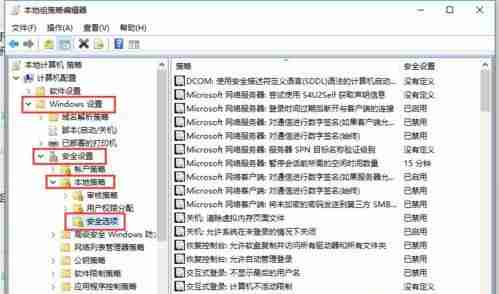
- 在右侧列表中找到“用户账户控制:应用于内置管理员账户的管理员批准模式”,双击该选项打开其属性界面。
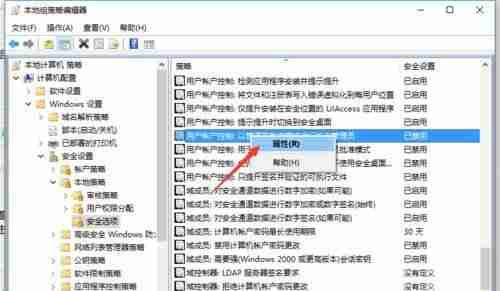
- 在弹出的属性设置页面中,选择“本地安全设置”,勾选“已启用”,之后点击确定按钮保存更改并退出。
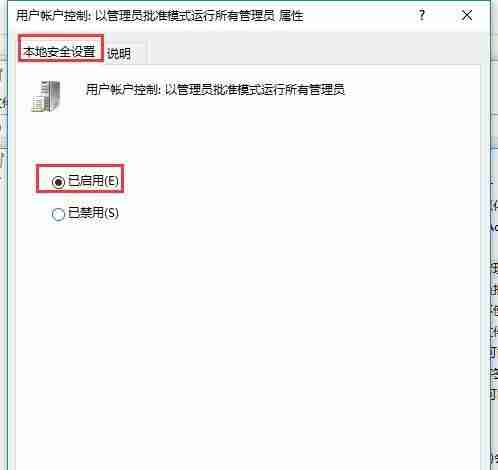
- 最后,需要重新启动电脑使上述设置生效,重启完成后系统将不会再显示“内置管理员无法启动此应用”的提示信息。
以上就是关于Windows 10系统提示“内置管理员无法启动此应用”的解决办法。
今天关于《Win10内置管理员激活应用问题解决攻略》的内容介绍就到此结束,如果有什么疑问或者建议,可以在golang学习网公众号下多多回复交流;文中若有不正之处,也希望回复留言以告知!
相关阅读
更多>
-
501 收藏
-
501 收藏
-
501 收藏
-
501 收藏
-
501 收藏
最新阅读
更多>
-
422 收藏
-
224 收藏
-
347 收藏
-
135 收藏
-
178 收藏
-
245 收藏
-
484 收藏
-
144 收藏
-
147 收藏
-
392 收藏
-
367 收藏
-
459 收藏
课程推荐
更多>
-

- 前端进阶之JavaScript设计模式
- 设计模式是开发人员在软件开发过程中面临一般问题时的解决方案,代表了最佳的实践。本课程的主打内容包括JS常见设计模式以及具体应用场景,打造一站式知识长龙服务,适合有JS基础的同学学习。
- 立即学习 543次学习
-

- GO语言核心编程课程
- 本课程采用真实案例,全面具体可落地,从理论到实践,一步一步将GO核心编程技术、编程思想、底层实现融会贯通,使学习者贴近时代脉搏,做IT互联网时代的弄潮儿。
- 立即学习 514次学习
-

- 简单聊聊mysql8与网络通信
- 如有问题加微信:Le-studyg;在课程中,我们将首先介绍MySQL8的新特性,包括性能优化、安全增强、新数据类型等,帮助学生快速熟悉MySQL8的最新功能。接着,我们将深入解析MySQL的网络通信机制,包括协议、连接管理、数据传输等,让
- 立即学习 499次学习
-

- JavaScript正则表达式基础与实战
- 在任何一门编程语言中,正则表达式,都是一项重要的知识,它提供了高效的字符串匹配与捕获机制,可以极大的简化程序设计。
- 立即学习 487次学习
-

- 从零制作响应式网站—Grid布局
- 本系列教程将展示从零制作一个假想的网络科技公司官网,分为导航,轮播,关于我们,成功案例,服务流程,团队介绍,数据部分,公司动态,底部信息等内容区块。网站整体采用CSSGrid布局,支持响应式,有流畅过渡和展现动画。
- 立即学习 484次学习
